したいMicrosoft Wordでレストランのメニューを作成する?このガイドは、手間をかけずに Microsoft Word で美しいレストラン メニュー デザインを作成するのに役立ちます。ここでは、それを行うための 2 つの異なる方法について説明します。では、これらの方法を今すぐチェックしてみましょう。
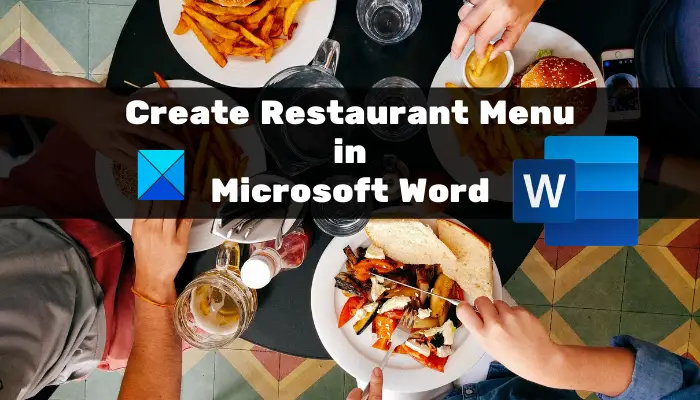
Word でレストランのメニューを作成する方法
Word でレストランのメニューを作成する方法は次のとおりです。
- レストランのメニューを一から手動で作成します。
- Word のオンライン ライブラリからメニュー テンプレートを検索して、独自のレストラン メニューを作成します。
詳しい手順は以下をご確認ください!
1] Word でレストランのメニューを最初から手動で作成する
Microsoft Word でまったく新しいレストランのメニューを最初から作成できます。ただし、少し難しいかもしれません。あなたを助けるために、Word で簡単なレストランのメニューを作成するための基本的な手順について説明します。手順は次のとおりです。
- Microsoft Wordを起動し、空の文書を作成します。
- 要件に応じてドキュメントのレイアウトを設定します。
- 料理の名前とそれぞれの価格を挿入する表を追加します。
- セルの余白を設定します。
- 表から枠線を削除します。
- 文書のタイトルにロゴとレストラン名を追加します。
- レストランの詳細を示す表を下部に追加します。
- レストランのメニューを保存または印刷します。
では、これらの手順を詳しく確認してみましょう。
まず、Word アプリケーションを開き、空の文書を作成します。次に、要件と仕様に従ってドキュメントのレイアウトを設定する必要があります。たとえば、ドキュメントの向きを横向きまたは縦向きに変更したり、余白を設定したりできます。
次に、レストランのメインフードメニューを含むテーブルに入る必要があります。に行きます入れるメニューをクリックし、テーブルドロップダウン オプションを選択して、テーブルの挿入オプション。
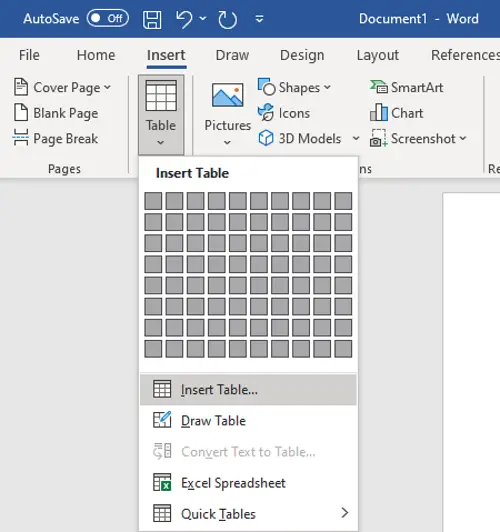
レストランのメニューの 1 ページに表示する項目の数に応じて、行と列の数を挿入する必要があります。たとえば、2 種類の料理を 4 品ずつ表示したい場合は、「4×5」というサイズのテーブルを入力します。余分な列と行は、それぞれ列間にギャップを残し、メニュー カテゴリを追加するために追加されます。このようにして、テーブルの適切なサイズを選択できます。
ここで、最初の列にカテゴリ名 (スターター、料理名など) という名前を付け、次の列に価格という名前を付けます。メニューの 2 つのカテゴリの間に隙間を残すために、3 番目の列を残します。次に、カテゴリ名と価格を再度書き込みます。参考までに、以下のスクリーンショットを参照してください。

その後、行に料理の名前とそれぞれの価格を入力します。ドキュメントは以下のスクリーンショットのようになります。
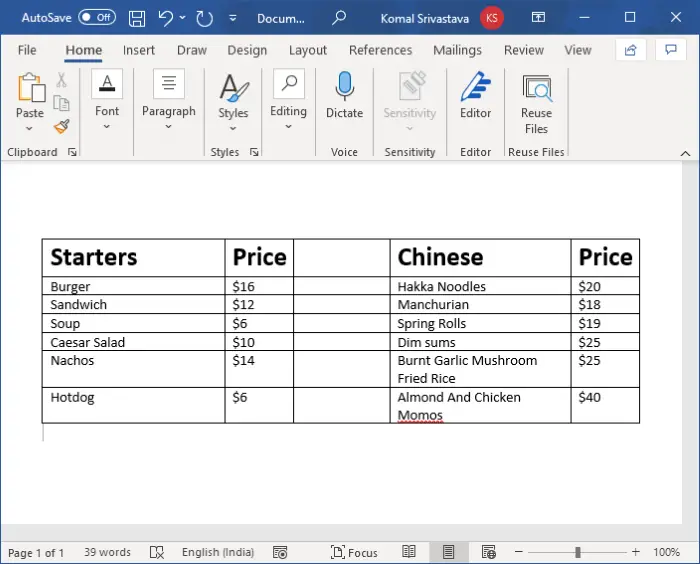
次に、メニュー項目が重ならず、最終的なメニュー デザインで明確に表示されるように、セルの余白を拡大する必要があります。そのためには、テーブルを選択して、レイアウトタブ。から位置合わせセクションで、セルマージンオプションを使用して、セルの上下左右の余白を増やします。
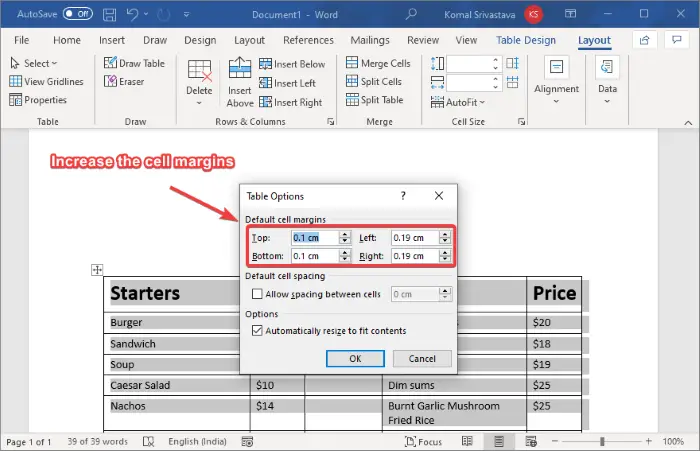
組み込みのアイコン ライブラリを使用して、関連するアイコンを料理に追加したり、カスタム イメージをインポートしたりすることもできます。に行くだけです入れるタブをクリックして、アイコン関連する食品アイコンを参照してインポートするオプション。
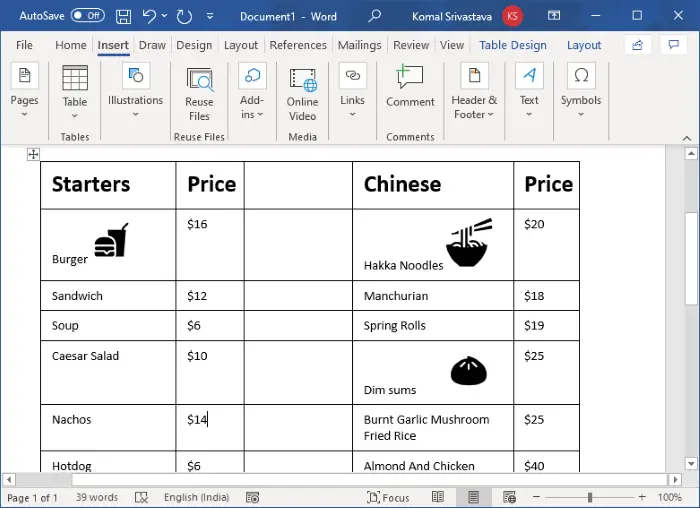
次に、テーブル全体を選択して、テーブルデザインタブ。次に、国境ドロップダウン ボタンをクリックし、枠線から境界線なしオプション。

レストランに関する基本的な詳細を入力するには、複数の列を含む 1 行のテーブルを挿入します。この表をページの一番下に移動し、追加する Web サイト、電話番号、住所、その他の詳細を入力します。
その後、境界線なし(前の手順で説明したように) [テーブル デザイン] タブに移動して、このテーブルのオプションを選択します。
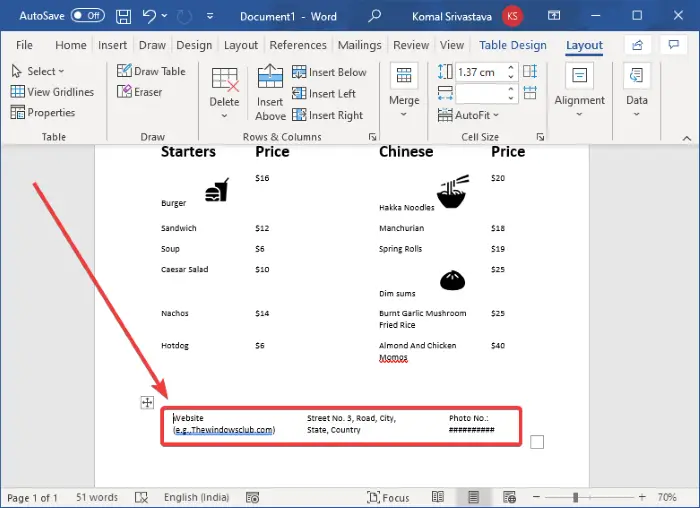
メニューの上部にロゴ画像 ([挿入] > [イラスト] > [写真]) とレストラン名を追加できるようになりました。派手なフォントを使用してレストラン名を追加すると、より魅力的に見えます。
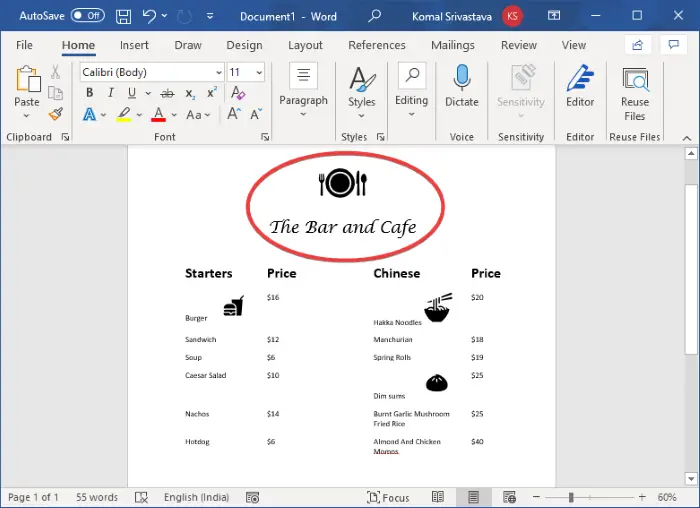
次に、要件に応じてテキストと外観をカスタマイズします。 Word には、そのための優れたスタイル オプションが多数用意されているため、美しいレストランのメニューを作成するために試してみることができます。
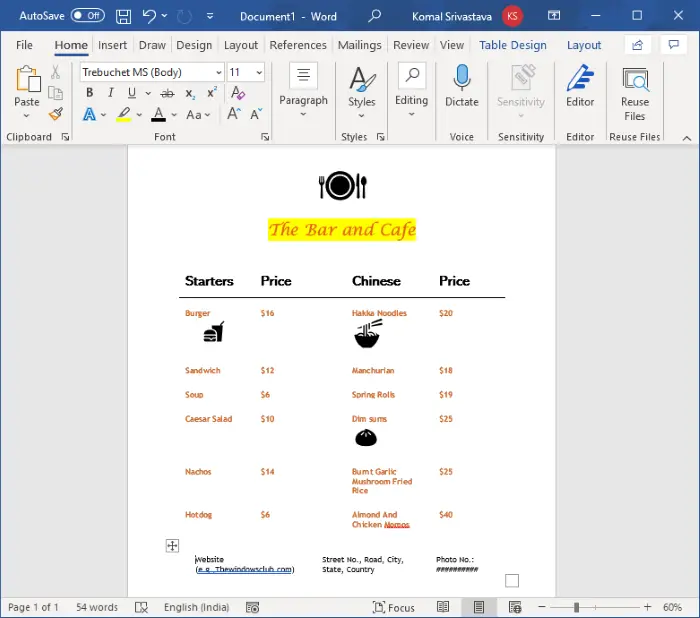
最後に、完了したら、レストランのメニューを Word、PDF、XPS、Web ページ、およびその他の形式で保存できます。また、作成したレストランメニューを紙に直接印刷することもできます。
2] Word のオンライン ライブラリからメニュー テンプレートを検索して、独自のレストラン メニューを作成します
Word やその他の Office アプリケーションには、特定のデザインを作成するための便利なテンプレートがたくさんあります。また、探索してカスタマイズできるレストラン メニュー テンプレートもいくつか提供されています。事前にデザインされたテンプレートを使用して Word でレストラン メニューを作成する手順は次のとおりです。
Word を開いて、ファイル > 新規オプション。検索ボックスに「menu」と入力し、Enter ボタンを押します。さまざまなレストランのテンプレートが表示されます。
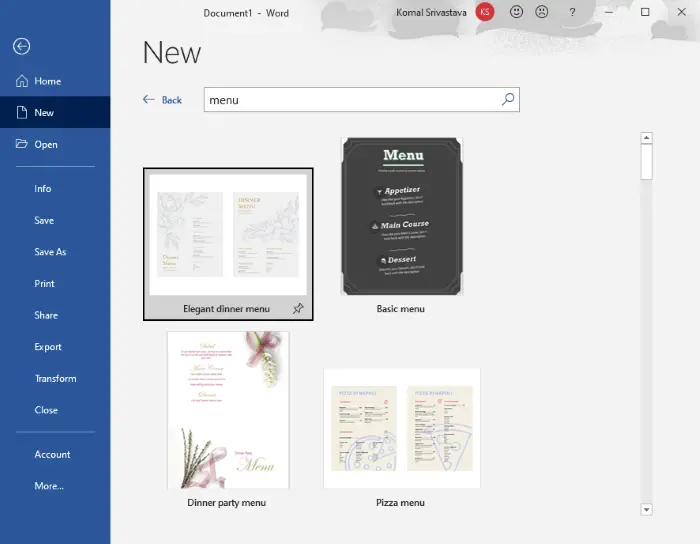
気に入ったものを選択し、「作成」ボタンをクリックしてインポートします。

要件に応じてメニューをカスタマイズし、完了したら保存または印刷できます。
以上が、Word で本当に素敵なレストランのメニュー デザインを作成する方法です。
今すぐ読んでください: Microsoft Wordでチラシを作成する方法

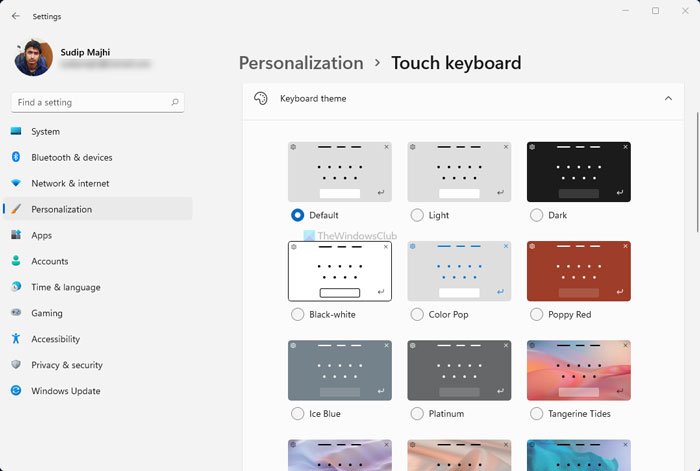
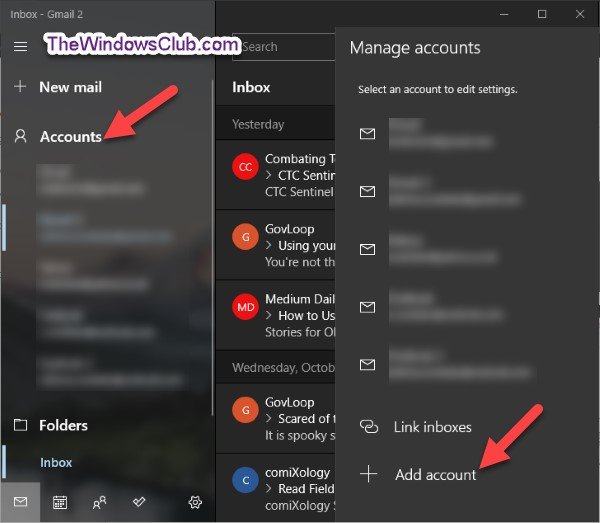


![Word の回復可能な署名エラー [修正]](https://rele.work/tech/hayato/wp-content/uploads/2024/11/Recoverable-Signature-error-in-Microsoft-Word.jpg)
